Cum să adăugați schema de locații multiple pentru afaceri locale în WordPress
Publicat: 2022-06-23Gestionați un site web de afaceri local care are mai multe locații fizice?
În acest caz, ar trebui să adăugați un marcaj pentru schema comercială locală pentru mai multe locații de pe site-ul dvs., astfel încât Google și alte motoare de căutare să poată afișa informații detaliate despre diferitele locații ale afacerii dvs.
În acest articol, vă vom arăta cum să adăugați corect un marcaj de schemă de afaceri locală pentru mai multe locații în WordPress pentru a vă îmbunătăți SEO.
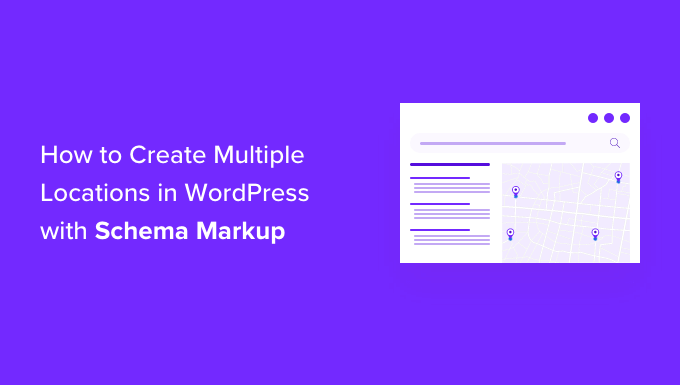
De ce să creați un marcaj de schemă comercială locală pentru mai multe locații?
Schema de marcare sau datele structurate sunt un cod HTML care oferă mai multe detalii despre conținutul dvs. către motoarele de căutare.
Adăugând un marcaj de schemă la codul sursă al site-ului dvs. WordPress, motoarele de căutare pot găsi cu ușurință informațiile suplimentare și le pot afișa în rezultatele căutării ca fragmente prezentate. De exemplu, puteți afișa întrebări frecvente în rezultatele căutării, puteți adăuga Google Maps în WordPress, puteți afișa rețete și multe altele.
Dacă aveți mai multe locații comerciale, cum ar fi magazine de vânzare cu amănuntul, restaurante sau birouri regionale, atunci le puteți afișa în rezultatele căutării Google și Bing prin marcarea schemei.
De exemplu, dacă căutați locații McDonald's din Florida, Google vă va arăta un fragment special cu diferite destinații și o hartă cu locații fixate.
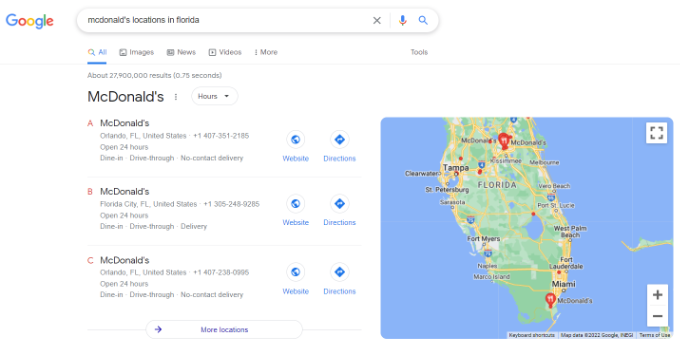
Crearea mai multor locații de afaceri locale cu marcaj de schemă ajută la îmbunătățirea clasamentului SEO al site-ului dvs.
Deoarece fragmentele prezentate sunt plasate chiar în partea de sus a rezultatelor căutării, vă ajută să creșteți rata de clic în căutare. Asta înseamnă mai mult trafic organic și mai multe conversii.
Acestea fiind spuse, haideți să aruncăm o privire la modul în care puteți crea o schemă de afaceri locale pentru mai multe locații de afaceri în WordPress.
Crearea mai multor locații utilizând Schema Markup
Cea mai simplă modalitate de a configura marcarea schemei de afaceri locale în WordPress este utilizarea pluginului All in One SEO (AIOSEO). Este cel mai bun instrument SEO pentru WordPress care este folosit de peste 3 milioane de proprietari și profesioniști de site-uri web.
AIOSEO elimină necesitatea oricăror cunoștințe tehnice sau angajarea unui expert pentru a crește vizibilitatea motorului dvs. de căutare.
Pentru acest tutorial, vom folosi licența AIOSEO Pro, deoarece include addon-ul Local SEO, care este ceea ce aveți nevoie pentru a domina SEO pentru afaceri locale. De asemenea, are și alte funcții puternice, cum ar fi managerul de redirecționare, harta avansată a site-ului, asistentul de link și multe altele. Dacă aveți un buget limitat, puteți utiliza versiunea gratuită a AIOSEO pentru a începe optimizarea SEO.
Primul lucru pe care va trebui să-l faceți este să instalați și să activați pluginul AIOSEO. Pentru mai multe detalii, consultați ghidul nostru despre cum să instalați un plugin WordPress.
La activare, veți vedea asistentul de configurare. Continuați și faceți clic pe butonul „Să începem”.
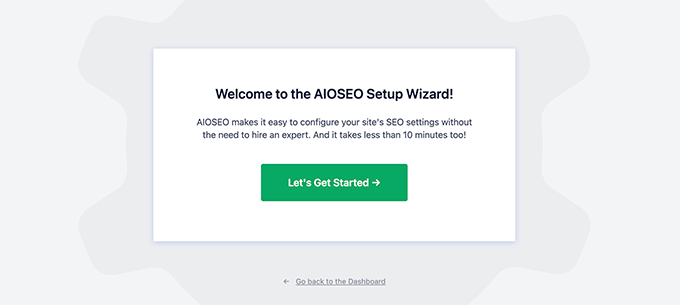
După aceea, urmați instrucțiunile de pe ecran din expertul de configurare pentru a configura pluginul. Dacă aveți nevoie de ajutor, vă rugăm să consultați ghidul nostru despre cum să configurați corect AIOSEO în WordPress.
Apoi, va trebui să accesați All in One SEO » Local SEO din tabloul de bord WordPress și să faceți clic pe butonul „Activate Local SEO”.
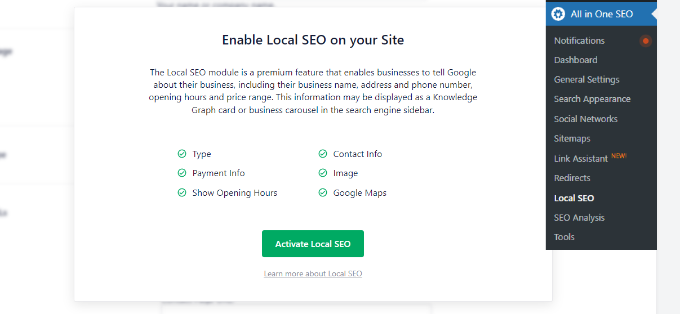
Odată ce programul de completare SEO local este activ, veți vedea diferite setări de locație.
Continuați și faceți clic pe comutatorul „Locații multiple” pentru a activa opțiunea. Acest lucru va adăuga un nou meniu în panoul de administrare WordPress numit Locații.
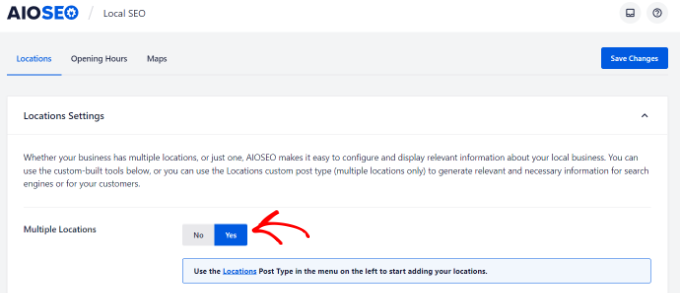
După aceea, puteți derula în jos la secțiunea „Setări avansate”.
Aici puteți vedea permalinkul pe care AIOSEO îl va folosi pentru a vă afișa mai multe locații comerciale și categoria de locații. Dacă doriți să utilizați un link personalizat, atunci pur și simplu bifați caseta „Utilizați slug personalizat” și introduceți structura URL-ului dvs. permalink.
Apoi, puteți, de asemenea, să activați opțiunea „Căutare îmbunătățită”, care va include locațiile afacerii dvs. în rezultatele căutării site-ului dvs. WordPress.

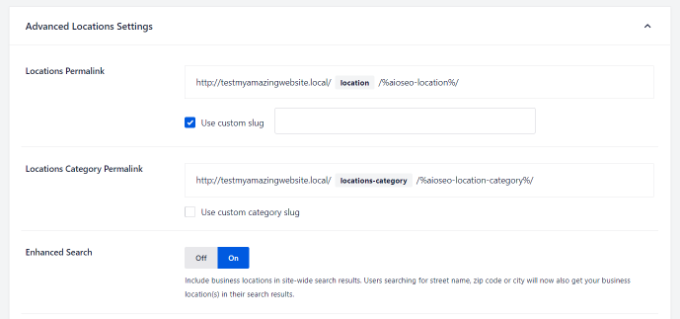
Când ați terminat, nu uitați să faceți clic pe butonul „Salvați modificările”.
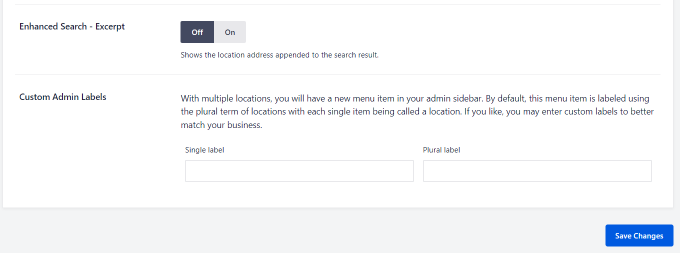
Apoi, puteți accesa fila „Ore de deschidere” și puteți configura orele pentru afacerile dvs. locale.
În mod implicit, opțiunea „Afișați orele de deschidere” va fi setată la Da. Dacă nu doriți să afișați orele de deschidere, faceți clic pur și simplu pe comutatorul la Nu.
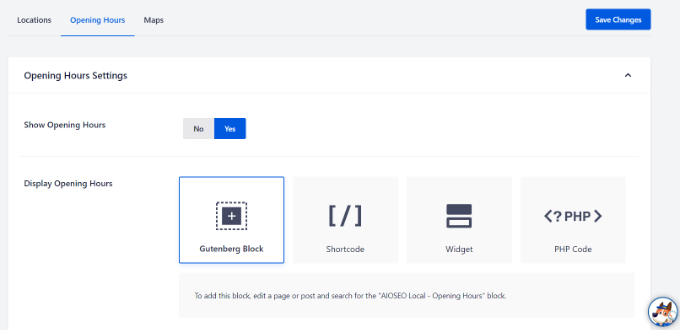
După aceea, puteți derula în jos și schimba etichetele pentru când afacerea dvs. este deschisă sau închisă.
Există, de asemenea, opțiuni de modificare a orelor de deschidere și de închidere pentru anumite zile sau pentru a se deschide 24/7.
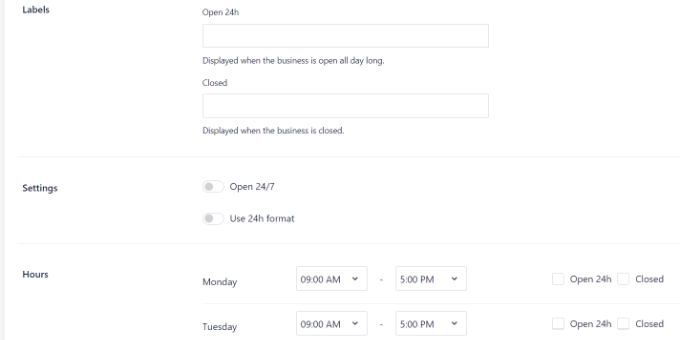
Notă: orele de deschidere vor fi utilizate în toate locațiile pe care le adăugați în WordPress. Cu toate acestea, le puteți dezactiva pentru anumite locații în editorul de conținut.
AIOSEO vă permite, de asemenea, să integrați Google Maps cu site-ul dvs. WordPress, ceea ce vă ajută să vă afișați afacerea locală pe Google Maps. Pentru mai multe detalii, puteți vedea ghidul nostru despre cum să adăugați Google Maps în WordPress.
În continuare, va trebui să adăugați mai multe locații de afaceri în WordPress.
Adăugarea mai multor locații de afaceri în WordPress
Când activați opțiunea Locații multiple în AIOSEO, o nouă opțiune „Locații” va apărea în panoul de administrare WordPress.
Pentru a adăuga locațiile de afaceri locale, pur și simplu accesați Locații » Adăugați nou din tabloul de bord WordPress.
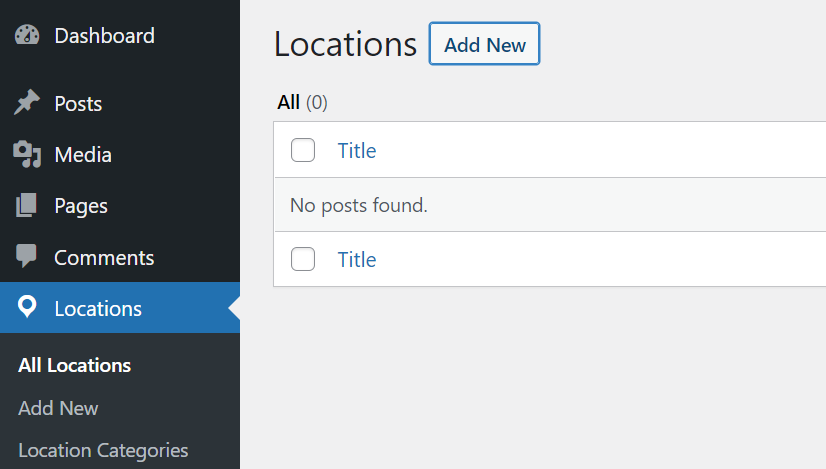
Apoi, va trebui să adăugați detaliile locației în editorul de conținut WordPress. Aici puteți adăuga un titlu pentru locația afacerii dvs., care poate fi numele locației.
Sub titlu, puteți adăuga mai multe detalii sau descriere despre locația dvs. De asemenea, poți crea categorii de locații din panoul de setări din dreapta ta.
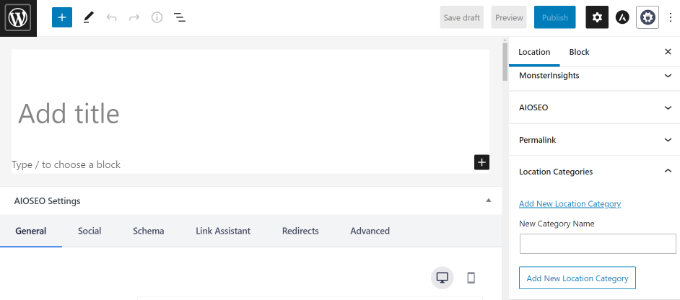
După aceea, pur și simplu derulați în jos la metaboxul AIOSEO Local Business.
În secțiunea „Informații despre companie”, puteți să adăugați numele companiei dvs., să selectați un tip de afacere (industrie), să adăugați o imagine, să introduceți adresa locației dvs., telefonul comercial, informațiile de plată, zona deservită și multe altele.
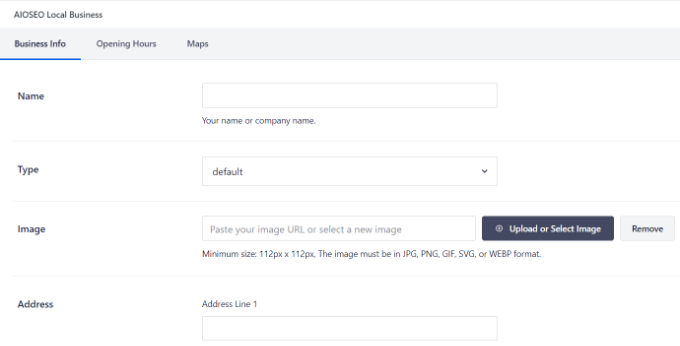
Apoi, puteți trece la fila „Ore de deschidere” din metaboxul AIOSEO Local Business.
AIOSEO va folosi automat setările implicite. Cu toate acestea, puteți dezactiva opțiunea „Utilizați setările implicite” și apoi puteți configura orele de deschidere și de închidere pentru afacerea dvs. locală.
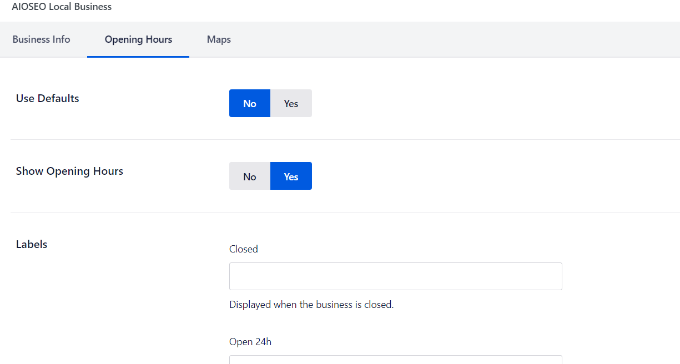
Apoi, puteți accesa fila „Hărți” și puteți configura modul în care compania dvs. locală va apărea pe Google Maps.
De exemplu, puteți schimba stilul hărții și puteți încărca un marcator personalizat pentru a vă fixa locația pe hartă.
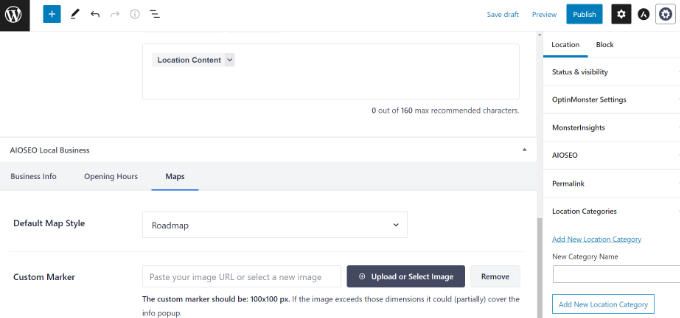
Când ați terminat, mergeți mai departe și publicați pagina de locație.
Acum puteți pur și simplu să repetați acest proces pentru alte locații pe care doriți să le adăugați pe site-ul dvs. WordPress.
Sperăm că acest articol v-a ajutat să învățați cum să creați mai multe locații în WordPress cu marcarea schemei. De asemenea, poate doriți să vedeți ghidul nostru despre pluginurile WordPress obligatorii pentru site-urile web de afaceri și comparația noastră cu cele mai bune servicii de marketing prin e-mail pentru întreprinderile mici.
Dacă ți-a plăcut acest articol, atunci abonează-te la canalul nostru YouTube pentru tutoriale video WordPress. Ne puteți găsi și pe Twitter și Facebook.
